 häufiges Problem
häufiges Problem
 So entfernen Sie Microsoft Edge-Browser-Registerkarten von Alt+Tab auf einem Windows-PC
So entfernen Sie Microsoft Edge-Browser-Registerkarten von Alt+Tab auf einem Windows-PC
So entfernen Sie Microsoft Edge-Browser-Registerkarten von Alt+Tab auf einem Windows-PC
Es ist normal, dass für jede geöffnete Anwendung Miniaturansichten angezeigt werden, wenn Sie Alt + Tab drücken. Dies ist jedoch im Microsoft Edge-Browser nicht der Fall. Wenn Alt + Tab gedrückt wird, wird jede im Edge-Browser geöffnete Registerkarte als Miniaturansicht statt in einer Instanz angezeigt. Dies kann für einige Benutzer störend sein, da das Wechseln zwischen verschiedenen Registerkarten möglicherweise mehr Zeit in Anspruch nimmt. Sie können dieses Problem lösen, indem Sie einige Fenstereinstellungen ändern. In diesem Artikel erfahren Sie, wie Sie Edge-Browser-Registerkarten aus Alt + Tab entfernen. Fangen wir an!
Windows-Einstellungen verwenden
Schritt 1: Öffnen Sie die Windows-Einstellungen mit den gleichzeitigen Tasten Windows + I. Klicken Sie auf System
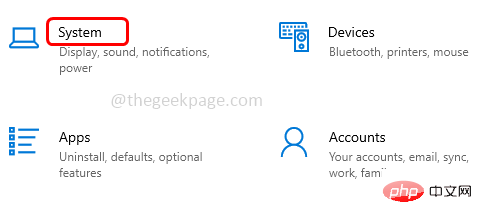
Schritt 2: Scrollen Sie auf der linken Seite nach unten und wählen Sie die Option „Multitasking“ aus Wählen Sie im Dropdown-Menü
Nur Fenster öffnen aus.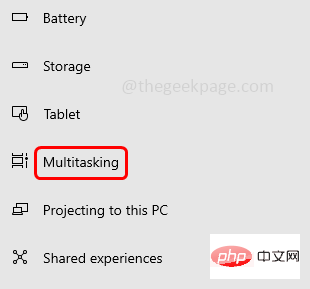
Fertig! Wenn Sie nun Alt + Tab drücken, werden die Registerkarten des Edge-Browsers nicht mehr angezeigt.
Das obige ist der detaillierte Inhalt vonSo entfernen Sie Microsoft Edge-Browser-Registerkarten von Alt+Tab auf einem Windows-PC. Für weitere Informationen folgen Sie bitte anderen verwandten Artikeln auf der PHP chinesischen Website!

Heiße KI -Werkzeuge

Undresser.AI Undress
KI-gestützte App zum Erstellen realistischer Aktfotos

AI Clothes Remover
Online-KI-Tool zum Entfernen von Kleidung aus Fotos.

Undress AI Tool
Ausziehbilder kostenlos

Clothoff.io
KI-Kleiderentferner

AI Hentai Generator
Erstellen Sie kostenlos Ai Hentai.

Heißer Artikel

Heiße Werkzeuge

Notepad++7.3.1
Einfach zu bedienender und kostenloser Code-Editor

SublimeText3 chinesische Version
Chinesische Version, sehr einfach zu bedienen

Senden Sie Studio 13.0.1
Leistungsstarke integrierte PHP-Entwicklungsumgebung

Dreamweaver CS6
Visuelle Webentwicklungstools

SublimeText3 Mac-Version
Codebearbeitungssoftware auf Gottesniveau (SublimeText3)

Heiße Themen
 1377
1377
 52
52
 Fix: ERR_ADDRESS_UNREACHABLE-Fehler in Google Chrome
May 15, 2023 pm 06:22 PM
Fix: ERR_ADDRESS_UNREACHABLE-Fehler in Google Chrome
May 15, 2023 pm 06:22 PM
Mehrere Windows-Benutzer haben sich darüber beschwert, dass sie beim Versuch, auf bestimmte Websites im Google Chrome-Browser auf ihren Systemen zuzugreifen, nicht auf die Webseiten zugreifen können. Außerdem wird im Browser die Meldung „Die Website kann nicht erreicht werden“ mit dem Fehlercode ERR_ADDRESS_UNREACHABLE angezeigt. Es kann viele mögliche Gründe für dieses Problem geben: Probleme mit dem Website-Server, Proxy-Server-Einstellungen, instabile Internetverbindung usw. Wenn Sie auf ähnliche Probleme stoßen, geraten Sie nicht in Panik. Nachdem wir das Problem in diesem Artikel eingehend analysiert haben, haben wir eine Reihe von Lösungen gefunden. Bevor Sie fortfahren, versuchen Sie die folgenden Problemumgehungen: Überprüfen Sie, ob der Benutzer versucht, von anderen Geräten aus auf die Website zuzugreifen, und es keine Probleme gibt, dann dies
 Kann MSI Afterburner in Windows 11 nicht verwendet werden? Probieren Sie die folgenden Korrekturen aus.
May 09, 2023 am 09:16 AM
Kann MSI Afterburner in Windows 11 nicht verwendet werden? Probieren Sie die folgenden Korrekturen aus.
May 09, 2023 am 09:16 AM
MSIAfterburner ist ein Übertaktungstool, das für die meisten Grafikkarten geeignet ist. Darüber hinaus können Sie damit auch die Leistung Ihres Systems überwachen. Einige Benutzer berichteten jedoch, dass MSIAfterburner unter Windows 11 nicht funktioniert. Dies kann mehrere Gründe haben, die wir in den folgenden Abschnitten besprechen. Wenn dies jedoch geschieht, können Sie die Leistung nicht ändern oder während des Spiels überwachen. Wie erwartet stellt dies eine erhebliche Herausforderung für Gamer dar. Aus diesem Grund haben wir dieses Tutorial gewidmet, um Ihnen zu helfen, das Problem zu verstehen und Sie durch die effektivsten Lösungen für das Problem zu führen, dass MSIAfterburned unter Windows 11 nicht funktioniert.
 Fix: VAN 1067-Fehler beim Ausführen von Valorant unter Windows 11
May 22, 2023 pm 02:41 PM
Fix: VAN 1067-Fehler beim Ausführen von Valorant unter Windows 11
May 22, 2023 pm 02:41 PM
Das Betriebssystem sieht viel besser aus als sein Vorgänger und verfügt über spielerorientierte Funktionen wie AutoHDR und DirectStorage, allerdings hatten Valorant-Spieler einige Probleme beim Starten des Spiels. Dies ist nicht das erste Problem, mit dem Gamer zuvor konfrontiert waren. Valorant lässt sich unter Windows 11 nicht öffnen. Dies ist ein weiteres Problem, das sie plagt, aber wir haben die Möglichkeiten zur Behebung beschrieben. Nun scheint es, dass Valorant-Spieler, die auf Windows 11 umgestiegen sind, aufgrund von Secure Boot und TPM2.0-Diensten mit Problemen konfrontiert sind, die dazu führen, dass im Spielmenü während der Ausführung nur eine Exit-Option angezeigt wird. Viele Benutzer erhalten den Fehler VAN1067, aber das sollte kein Grund zur Beunruhigung sein
 Die DirectX-Funktion GetDeviceRemovedReason schlägt mit einem Fehler fehl
May 17, 2023 pm 03:38 PM
Die DirectX-Funktion GetDeviceRemovedReason schlägt mit einem Fehler fehl
May 17, 2023 pm 03:38 PM
Fast jedes High-End-Spiel, das wir spielen, verlässt sich auf DirectX, um effizient zu laufen. Einige Benutzer berichteten jedoch, dass sie auf die DirectX-Funktion GetDeviceRemovedReasonfailedwith gefolgt von der Fehlerursache gestoßen seien. Die oben genannten Gründe sind für den Durchschnittsbenutzer nicht offensichtlich und erfordern ein gewisses Maß an Recherche, um die Grundursache und die effektivste Lösung zu ermitteln. Zur Vereinfachung haben wir diesem Problem dieses Tutorial gewidmet. In den folgenden Abschnitten helfen wir Ihnen, die möglichen Ursachen zu identifizieren und führen Sie durch die Schritte zur Fehlerbehebung, um die DirectX-Funktion GetDeviceRemovedReasonfailedwitherror zu beseitigen. welche Ursachen
 So ändern Sie die Schriftfarbe auf dem iPhone
May 13, 2023 pm 01:01 PM
So ändern Sie die Schriftfarbe auf dem iPhone
May 13, 2023 pm 01:01 PM
Farbe hilft uns dabei, Dinge visuell zu verarbeiten, sodass die Verwendung verschiedener Farben in Dokumenten, E-Mails, Sperrbildschirmen und anderen Elementen besser aussieht. Wie bei den Schriftstilen kann die Auswahl verschiedener Schriftfarben eine gute Möglichkeit sein, zu vermeiden, dass Text auf Ihrem Telefon eintönig aussieht. So ändern Sie die Schriftfarbe in der Pages-App Sie können die Textfarbe eines Dokuments auf Ihrem iPhone ändern oder dies tun, indem Sie die Pages-App auf iOS öffnen. Klicken Sie in Pages auf das Dokument, das Sie öffnen möchten. Wenn das Dokument in der Bildschirmansicht geöffnet ist, klicken Sie oben rechts auf die Schaltfläche Bearbeiten. Das ausgewählte Dokument wechselt nun in den Bearbeitungsmodus. Um die Schriftfarbe des Textes in diesem Dokument zu ändern, klicken Sie auf den gewünschten Text, um ihn hervorzuheben. Hervorheben
 3 Möglichkeiten, die hohe CPU-Leistung des Systemleerlaufprozesses in Windows 11 zu beheben
Apr 28, 2023 pm 07:49 PM
3 Möglichkeiten, die hohe CPU-Leistung des Systemleerlaufprozesses in Windows 11 zu beheben
Apr 28, 2023 pm 07:49 PM
Der Systemleerlaufprozess trägt dazu bei, Ihren Computer effizienter und reaktionsschneller zu machen, indem er Ressourcen freigibt, die von anderen Programmen und Prozessen verwendet werden. Möglicherweise ist Ihnen jedoch aufgefallen, dass die CPU-Auslastung Ihres Computers bei Systemleerlaufprozessen manchmal hoch ist. Systemleerlaufprozess Eine hohe CPU-Leistung verbraucht möglicherweise viele Systemressourcen, anstatt Ihrem System dabei zu helfen, auf Höchstleistung zu laufen. Dies kann für Gamer mit begrenzter Hardware ein Problem sein. Dieses Problem tritt auch auf, wenn Ihr PC längere Zeit läuft oder Sie mehrere Programme gleichzeitig verwenden und die CPU-Auslastung plötzlich auf 100 % steigt. Glücklicherweise können Sie Probleme mit hoher CPU-Leistung in Windows 11 leicht beheben. Warum ist meine CPU-Auslastung in Windows 11 so niedrig?
 Chrome, Edge stürzt nach Windows 11- und Windows 10-Update mit 0xc0000022 ab
May 02, 2023 pm 08:01 PM
Chrome, Edge stürzt nach Windows 11- und Windows 10-Update mit 0xc0000022 ab
May 02, 2023 pm 08:01 PM
Ein potenzielles Kompatibilitätsproblem zwischen Windows-Updates und Antivirenlösungen besteht darin, dass Browser wie Chrome, Edge und Firefox mit der Fehlermeldung „Die Anwendung konnte nicht ordnungsgemäß gestartet werden (0xc0000022)“ abstürzen. Klicken Sie auf „OK“, um die Anwendung zu schließen.“ Windows-Updates verliefen in letzter Zeit recht stabil und es gab weniger Meldungen über größere Probleme. Microsoft hat mittlerweile das Update vom April 2022 für Windows 10 und Windows 11 veröffentlicht und dem Unternehmen sind keine neuen Probleme bekannt. Allerdings deuten vereinzelte Berichte darauf hin, dass der Patch einige gängige Browser beschädigen könnte. Wir führen das neueste Update auf unserem Gerät aus und haben keine größeren Probleme
 So fügen Sie künstlerische Seitenränder in Microsoft Word hinzu
Apr 27, 2023 pm 08:25 PM
So fügen Sie künstlerische Seitenränder in Microsoft Word hinzu
Apr 27, 2023 pm 08:25 PM
Sind Sie es leid, ständig die traditionellen schwarzen Ränder in Ihren Word-Dokumenten zu sehen? Suchen Sie nach Möglichkeiten, Ihren Dokumenten farbenfrohe und künstlerische Ränder hinzuzufügen, um sie attraktiver und unterhaltsamer zu gestalten? Wie wäre es, wenn Sie verschiedenen Seiten Ihres Word-Dokuments unterschiedliche künstlerische Ränder hinzufügen würden? Oder einen einzigen künstlerischen Rahmen auf alle Seiten im Dokument gleichzeitig anwenden? Ich weiß, dass Sie von dieser ganzen Sache mit den künstlerischen Grenzen genauso begeistert sind wie wir! Lesen Sie direkt diesen Artikel, um zu erfahren, wie Sie erfolgreich künstlerische Ränder auf Word-Dokumente anwenden. Teil 1: So wenden Sie den gleichen künstlerischen Seitenrand auf alle Seiten in einem Word-Dokument an. Schritt 1: Öffnen Sie das Word-Dokument und klicken Sie im oberen Menüband auf die Registerkarte „Design“. Wählen Sie im DESIGN


